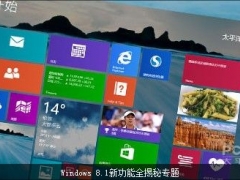win10玩游戏切换输入法出现卡屏怎么办[多图]
教程之家
Win10
大家都喜欢在电脑上面玩一些游戏来打发一下时间,组队玩游戏时,游戏过程中会打字与队友相互交流。但是有位小伙伴说win10玩游戏切换输入法出现卡屏,造成游戏中断了,怎么办?今天小编就来教大家解决电脑玩游戏时切换输入法卡屏的问题。
具体的操作方式如下:
1、点击“开始”菜单,打开“控制面板”选项。
2、进入“控制面板”页面后,中点击“添加语言”。
3、接着我们打开“更开语言首选项”页面,再点击“添加语言”。
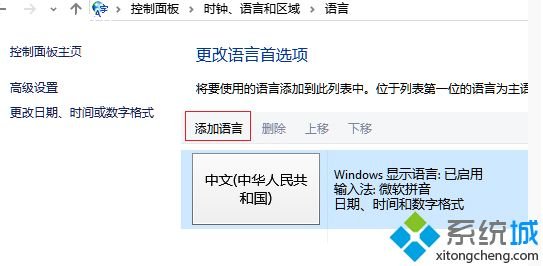
4、这个生活我们在选择框中选择一种输入法,我们这里选择“英文”。
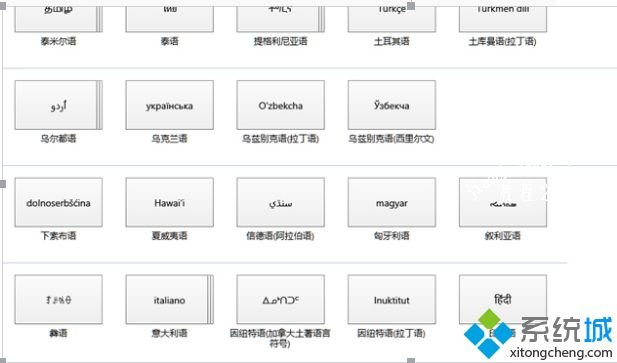
5、添加完成后,点开桌面,就会发现右下角的输入法中已经成功添加了。
6、完成后,我们按下win+空额,就可以只有切换输入法了。
win10玩游戏切换输入法出现卡屏确实令人感到烦恼,掌握此方法后,很快游戏就恢复正常了。




![win10系统桌面“我的电脑”图标不见了如何找回[多图]](https://img.jiaochengzhijia.com/uploads/allimg/200501/134P62S0-0-lp.png@crop@160x90.png)
![win10电脑玩英雄联盟死机崩溃怎么解决[多图]](https://img.jiaochengzhijia.com/uploads/allimg/200512/091203EK-0-lp.png@crop@240x180.png)
![win10蓝屏文件位置在哪 win10怎么查看蓝屏记录[多图]](https://img.jiaochengzhijia.com/uploads/allimg/200504/1TG1C25-0-lp.png@crop@240x180.png)